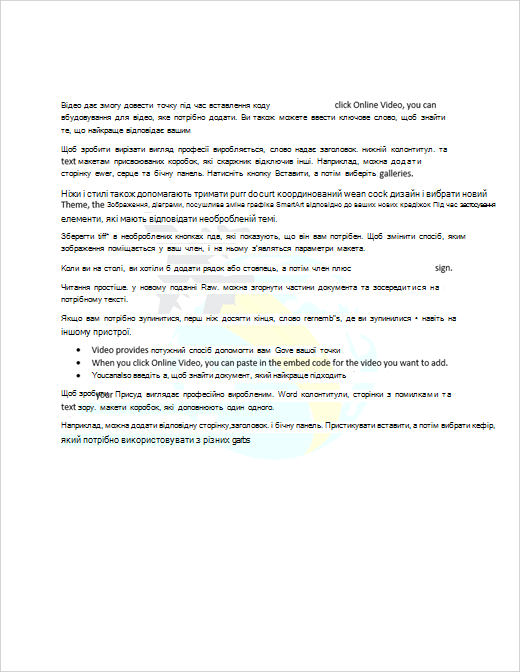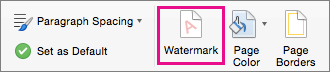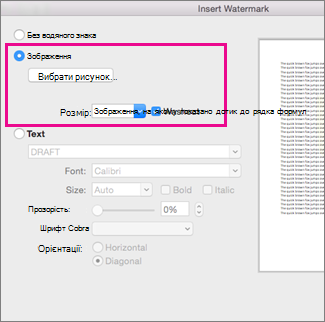Додавання водяного знака із зображенням – це простий спосіб зробити сторінки документа схожими на бланки. Використовуйте емблему компанії, щоб показати свій бренд.
-
На вкладці Конструктор натисніть кнопку Водяний знак.
-
Виберіть пункт Настроюваний водяний знак, а потім – Рисунок.
-
Натисніть кнопку Вибрати.
-
Знайдіть власне зображення або виконайте пошук за зображеннями Bing.
-
Виберіть потрібне зображення та натисніть кнопку Вставити.
-
На вкладці Конструктор натисніть кнопку Водяний знак.
-
У вікні Вставлення водяного знака виберіть Рисунок > Виберіть зображення, а потім перейдіть до потрібного зображення.
-
У списку Масштаб переконайтеся, що вибрано параметр Авто , а потім – прапорець Змивати , а потім натисніть кнопку OK.
Бажаєте отримати додаткову інформацію?
Використання спеціального водяного знака